
Recenze PC zdrojů - zátěžové zařízení a detaily měření | Kapitola 3
Seznam kapitol
Včera jsme si rozebrali teorií a problematiku počítačových zdrojů a hlavně toho, co vlastně budeme měřit. Dneska se podíváme na zařízení, pomocí kterého dokážeme zdroj příslušně zatížit a simulovat tak reálný provoz počítače. Navíc si ještě popíšeme, jakými přístroji budeme měřit.
Všechny zdroje, které zde budeme měřit projdou naprosto stejným testovacím postupem. Tím zajistíme objektivitu a porovnatelnost mezi jednotlivými naměřenými výsledky. Každý zdroj, který obdržím nejdřív důkladně otestuji, a až po té ho otevřu a vyfotím jednotlivé součástky. Kdyby mě zdroj shořel, tak by byl už ne reklamovatelný, díky odstraněné ochranné pečeti.
Zdroj je běžně umístěný uvnitř PC skříně, kde je okolní teplota vzduchu podstatně vyšší, než v místnosti. Řádově se může pohybovat mezi 35-45ºC. Tuhle teplotu vzduchu nasává ventilátor zdroje a chladí jími veškeré součástky uvnitř. Pro simulování těchto podmínek použijeme jednoduchý "tunel", který bude směřovat od zatěžovacích žárovek směrem k ventilátoru. Čím více žárovek bude svítit, tím simulujeme vyšší odběr, ale také eventuálně vyšší teplotu v PC skříni. Díky této jednoduché simulaci dosahuje hodnota vstupního vzduchu kolem 40ºC a více (přesnou hodnotu se dozvíte vždy z měření a grafů).
Hodnoty proudu pro jednotlivé napěťové větve
Jak budu jednotlivé napěťové větve zatěžovat? Budu se převážně řídit specifikací SFX12V a dodržovat určité proudové poměry mezi 5V, 3.3V a 12V, aby nedošlo k poškození zdroje. Konkrétní hodnoty proudů pro každý měřený zdroj uvidíte v přehledné tabulce v každé recenzi.
Pracovní postup
1) Rozbalím testovaný zdroj, zapíši ze štítku maximální přípustné hodnoty proudu pro jednotlivé větve a vložím je do předem připravené tabulky v excelu. Tam se mně automaticky vypočítají hodnoty proudu pro zatížení jednotlivých všech větví podle proudových poměrů specifikace SFX12V.
2) Zdroj zapojím k testovacímu zařízení a na wattmetr. Nasadím nasávací tunel s teplotními čidly - připojím velký 24 pinový ATX konektor pro první +12V větev, 4/6 pinový přídavný napájecí konektor a podle potřeby další konektory na +12V větve (záleží na typu zdroje).
3) Jakmile mám všechny měřící přístroje zapojeny a nachystány můžu začít s fázi měření.
4) Ze začátku změřím spotřebu ve stand-by režimu, kdy je +5Vsb zcela odpojeno. Po zapsání hodnot zapnu tlačítko pro zátěž stand-by (připojí se odpor o velikosti 2R2). To vyvolá proud kolem 2.7A na výstupu (to simuluje připojené myší, klávesnice, USB zařízení, síťovky apod). Změřím příkon a zapíšu.
5) Zapnu zdroj pomocí spínače na zapnutí a připojím nejdřív +12V1 větev pomocí dvou 50W žárovek. Po té připojím +5V (20W) a 3.3V (20W). V tomto režimu cca 140-150W nechám zdroj běžet 30minut. Za tuhle dobu mám odzkoušeno, že se vzduch před zdrojem ohřeje a ustálí na teplotu kolem 35-40ºC = průměrná provozní teplota uvnitř PC.
6) Po uplynutí času 30 minut začínám skutečně měřit a zdroj postupně zatěžovat. Zdroj nejdřív zatěžuji procentuálně podle maximálního výkonu zdroje, od 0% (na prázdno), až po 100% v krocích 15%. Jakým proudem se zatěžují jednotlivé napěťové větve si můžete přečíst v ka
7) Při celém měření se zaznamenává hodnota výstupního DC napětí, proudu, zvlnění na všech větvích. Otáčky ventilátoru, teplota, lokální teplota (pomocí IRF teploměru). Samozřejmě, že je zdroj připojený na wattmetr, kde se zaznamenává hodnota činného příkonu.
8) Po změření všech hodnot od 0 do % , r % do 0% v kroku %.
9 %, % a % se v
1 0
Nastavení měřících přístrojů
Některé měřící přístroje se musí před začátkem měření nastavit na svou výchozí nulovou hodnotu. Platí to zejména u klešťového ampérmetru, kde se tlačítkem ΔZero nastaví relativní nula, při nulové hodnotě magnetického pole kolem kleštin.
Na všech měřících přístrojích nastavím správný měřící rozsah, aby relativní chyba měření byla co nejmenší a zároveň rozlišení bylo co největší.
Nastavení osciloskopu
Na osciloskopu se nastaví základní parametry, jako je čas (v našem případě 50us/d) a amplituda na 10mV/d. Dále si zapneme, zaznamenávání měřených veličin, neboli waveform parameters. V této tabulce se nám zobrazuje průměrná hodnota signálu špička-špička. Tímto způsobem zjistíme, jestli je výstupní napětí v toleranci nebo ne.
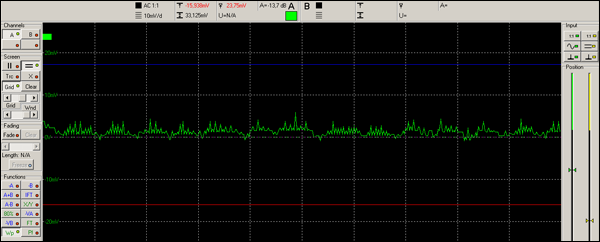
Modrá a červená čára v oscilografu ukazují maximální rozsah zvlněného napětí. Jak jsme si už uvedli, tak např. pro +5V to je 50mV. Díky těmto orientačním linkám budete hned vidět, jestli je zvlněné napětí v normě nebo ne. Samozřejmostí budou i přesné naměřené hodnoty z waveform parameters, které budou uvedené v tabulce.
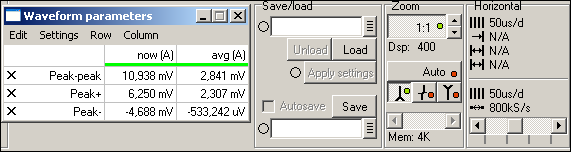
No a nakonec bude vždy zapnuto - měření AC napětí, vypnuté funkce jako je digital shielding, fading, a jiné vychytávky, které by nám mohli nepříjemně zkreslit výsledky.





